Løst Samsung Galaxy S8+ Fejl ved opladning af en anden enhed - nemme løsninger
Løst Samsung Galaxy S8+ Fejl ved opladning af en anden enhed **Hvis du ejer en Samsung Galaxy S8+ og oplever en fejl, når du forsøger at oplade en …
Læs artikel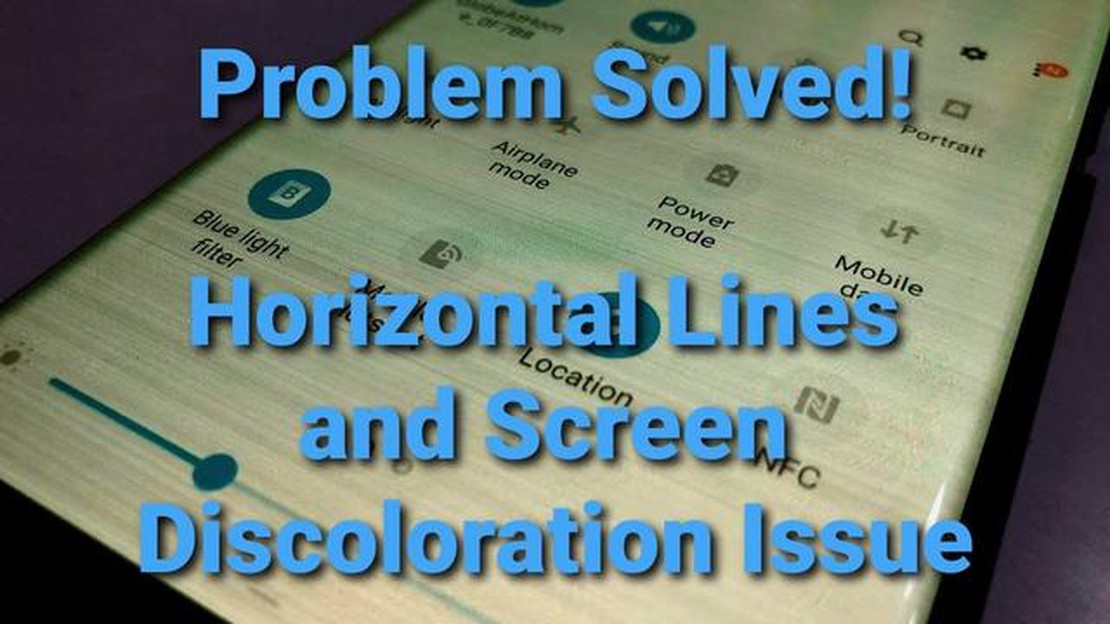
Har du nogensinde oplevet at se linjer på din Samsung Galaxy Note 8-skærm? I så fald er du ikke alene. Dette problem er blevet rapporteret af mange brugere og kan være ret frustrerende. Men bare rolig, der er flere trin, du kan tage for at løse dette problem og få din enhed tilbage til normal tilstand.
1. Genstart din enhed: Nogle gange kan en simpel genstart løse mindre softwarefejl, der kan være årsag til linjerne på din skærm. Tryk på tænd/sluk-knappen og hold den nede, og vælg derefter Genstart i indstillingsmenuen. Dette vil slukke din enhed og tænde den igen, hvilket potentielt kan løse problemet.
2. Tjek for softwareopdateringer: Samsung udgiver regelmæssigt softwareopdateringer, der indeholder fejlrettelser og forbedringer. Sørg for, at din enhed kører den nyeste softwareversion ved at gå til Indstillinger > Softwareopdatering > Download og installer. Installation af den seneste opdatering kan nogle gange løse problemer med linjer på skærmen.
3. Udfør en fabriksnulstilling: Hvis linjerne på din skærm fortsætter efter at have prøvet ovenstående trin, skal du muligvis udføre en fabriksnulstilling. Dette vil slette alle data på din enhed, så sørg for at tage backup af alle vigtige filer på forhånd. For at foretage en fabriksnulstilling skal du gå til Indstillinger > Generel administration > Nulstil > Nulstilling af fabriksdata. Følg instruktionerne på skærmen for at fuldføre processen.
4. Kontakt kundesupport: Hvis ingen af ovenstående trin løser problemet, anbefales det at kontakte Samsungs kundesupport eller besøge et autoriseret servicecenter. De vil kunne hjælpe dig videre og afgøre, om der er et hardwareproblem med din enhed.
Husk, at det kan være frustrerende at opleve linjer på din Samsung Galaxy Note 8-skærm, men med disse trin har du en god chance for at løse problemet. Held og lykke med det!
Hvis du oplever linjer på din Samsung Galaxy Note 8-skærm, kan det være ret frustrerende. Disse linjer kan forstyrre synligheden af din enhed og gøre den svær at bruge. Der er dog et par fejlfindingstrin, du kan tage for at løse dette problem.
Afslutningsvis kan linjer på Samsung Galaxy Note 8-skærmen løses ved at genstarte enheden, tjekke for systemopdateringer, fjerne nyligt installerede apps, udføre en fabriksnulstilling eller kontakte Samsungs support. Prøv disse trin i rækkefølge, og forhåbentlig vil din skærm være fri for linjer igen.
Hvis du oplever linjer på skærmen på din Samsung Galaxy Note 8, er der et par fejlfindingstrin, du kan tage for at prøve at løse problemet. Følg trinene nedenfor for at fejlfinde og løse problemet:
Læs også: Sådan løser du fejlen 'fortnite crash reporter directx' og fortsætter med at spille spillet uden at gå ned
Hvis ingen af ovenstående trin løser linjerne på din Galaxy Note 8’s skærm, kan det indikere et hardwareproblem. I så fald anbefales det, at du kontakter Samsungs support eller tager din enhed med til en professionel tekniker for at få yderligere hjælp og reparation.
Det kan være frustrerende at se linjer på skærmen på din Samsung Galaxy Note 8, men der er nogle trin, du kan tage for at løse problemet. Her er de trin, du kan følge for at løse problemet med skærmlinjer på din Samsung Galaxy Note 8:
Læs også: Hvordan ændrer jeg standardmappen i Stifinder i Windows 11/10?
Hvis du følger disse trin, kan du løse problemet med skærmlinjen på din Samsung Galaxy Note 8. Husk altid at udføre regelmæssige softwareopdateringer og passe på din enhed for at minimere forekomsten af sådanne problemer i fremtiden.
Hvis du har forsøgt alle de fejlfindingstrin, der er nævnt ovenfor, og stadig oplever linjer på din Samsung Galaxy Note 8-skærm, kan det være tid til at kontakte Samsung Support for yderligere hjælp. Samsung Support kan tilbyde mere specialiserede løsninger, der er skræddersyet til dit specifikke problem.
Her er trinene til at kontakte Samsung Support:
Når din anmodning er indsendt, vil Samsung Support gennemgå din sag og give dig yderligere instruktioner. De kan bede om yderligere oplysninger eller foreslå alternative løsninger til at løse problemet med linjerne på din skærm.
Det er vigtigt at bemærke, at hvis din Samsung Galaxy Note 8 stadig er under garanti, vil det sandsynligvis være gratis at kontakte Samsung Support. Hvis din enhed ikke længere er under garanti, kan der være et servicegebyr for reparationer eller assistance.
Husk at give alle nødvendige oplysninger, og vær kortfattet og klar i din kommunikation med Samsung Support. Det vil hjælpe dem med at forstå dit problem bedre og give en passende løsning mere effektivt.
At kontakte Samsung Support er en god måde at få personlig hjælp på og få løst dit Samsung Galaxy Note 8-skærmproblem effektivt. Tøv ikke med at kontakte dem for at få eksperthjælp!
Der er flere almindelige årsager til linjer på Samsung Galaxy Note 8’s skærm, herunder fysiske skader, softwarefejl og hardwareproblemer. Fysiske skader kan opstå, hvis man taber telefonen, mens softwarefejl kan være forårsaget af forældet eller inkompatibel software. Hardwareproblemer kan opstå som følge af en defekt skærm eller et defekt stik.
Der er et par potentielle løsninger til at rette linjer på Samsung Galaxy Note 8’s skærm. Først kan du prøve at genstarte enheden for at se, om det er en midlertidig fejl. Hvis det ikke virker, kan du prøve en soft reset ved at holde power- og volume down-knapperne nede, indtil enheden genstarter. Hvis linjerne fortsætter, skal du muligvis udføre en fabriksnulstilling eller kontakte Samsung for at få yderligere hjælp.
I nogle tilfælde kan det være muligt at rette linjer på Samsung Galaxy Note 8’s skærm uden professionel hjælp. Som tidligere nævnt kan det nogle gange løse problemet at genstarte enheden eller foretage en soft reset. Derudover kan det hjælpe at opdatere enhedens software eller udføre en fabriksnulstilling. Men hvis disse trin ikke virker, anbefales det at kontakte en professionel eller bringe enheden til et certificeret reparationscenter.
Hvorvidt reparation af linjer på Samsung Galaxy Note 8’s skærm er dækket af garantien, afhænger af de specifikke omstændigheder. Hvis enheden stadig er inden for garantiperioden, og linjerne er et resultat af en fabrikationsfejl, er det muligt, at reparationen vil være dækket. Men hvis skaden skyldes fysisk skade eller vandskade, er det ikke sikkert, at den dækkes. Den bedste fremgangsmåde er at kontakte Samsung eller forhandleren, hvor enheden blev købt, for at få en afklaring.
Ja, en professionel reparationsservice kan ofte reparere linjer på Samsung Galaxy Note 8’s skærm. De har den nødvendige ekspertise og de nødvendige værktøjer til at diagnosticere og løse problemet. Afhængigt af årsagen til linjerne kan de være nødt til at udskifte skærmen, reparere eventuelle defekte stik eller opdatere softwaren. Det anbefales at vælge en velrenommeret reparationsservice med erfaring i Samsung-enheder for at sikre en ordentlig og varig løsning.
De almindelige årsager til linjer på Samsung Galaxy Note 8-skærmen kan være softwareproblemer, fysiske skader på skærmen eller et defekt skærmstik.
Løst Samsung Galaxy S8+ Fejl ved opladning af en anden enhed **Hvis du ejer en Samsung Galaxy S8+ og oplever en fejl, når du forsøger at oplade en …
Læs artikelSådan downloader du ios 13 på iphone eller ipod touch i dag. Apple har udgivet en ny version af sit styresystem til sine enheder, iOS 13. Denne …
Læs artikelMetal hellsinger crasher på pc Metal Hellsinger: crasher på pc - hvad gør man? [Gaming metal-hellsinger-crashing-na-pc]. Indholdsfortegnelse Metal …
Læs artikelSådan løser du Call of Duty Warzone 2.0, der ikke opdateres | PS4 eller Xbox One Hvis du er en ivrig Call of Duty Warzone-spiller, er du måske stødt …
Læs artikelSådan fikser du spil, der går ned på PS4 | ikke reagerer og fryser Går din PS4 konstant ned eller fryser, mens du spiller spil? Bare rolig, du er ikke …
Læs artikelChatGPT GPT-4 32k opgraderet hukommelse ruller ud Fremtiden for samtale-AI er her med den seneste opgradering af ChatGPT GPT-4. Med en imponerende 32k …
Læs artikel